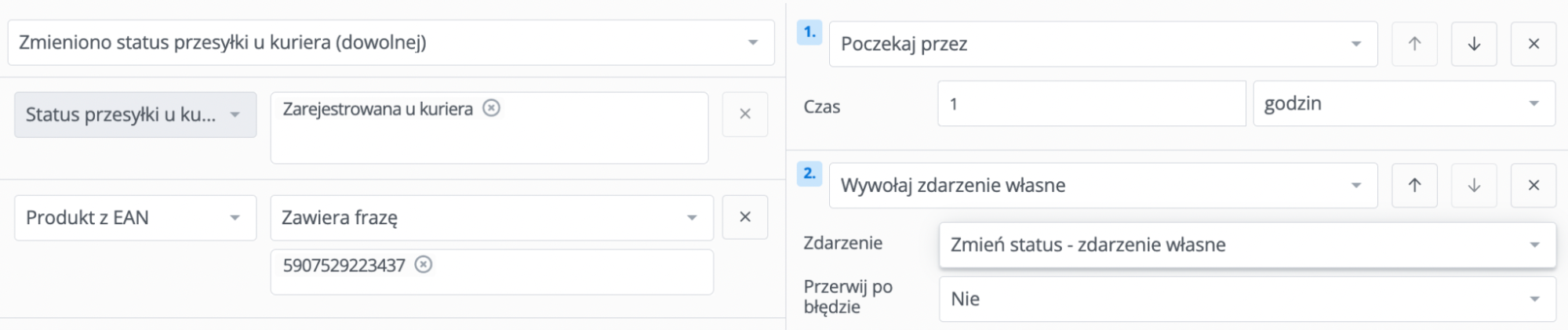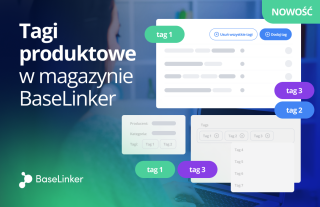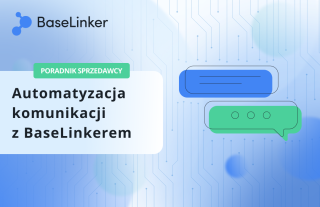Niedawno dodaliśmy do BaseLinkera obszerną aktualizację Akcji Automatycznych, o czym informowaliśmy już na blogu. W tym wpisie chcemy przyjrzeć się szczegółowo opcji “Wywołaj zdarzenie własne” oraz nowym możliwościom, które oferuje w połączeniu z funkcją “Poczekaj przez”. Warto podkreślić, że tekst jest inspirowany wymianą pomysłów na naszym portalu sugestii.
Zdarzenia własne są dobrze znany elementem naszego systemu, a także nieodłączną częścią Akcji Automatycznych. Wielu użytkowników nie wyobraża sobie codziennej pracy bez zdarzeń własnych w formie przycisków na karcie zamówienia, w Asystencie Pakowania, czy na karcie zwrotu. Zdarzenia własne oferują szereg możliwości, pozwalają obsłużyć proste zdarzenia lub zautomatyzować całe ciągi operacji wykonywanych w panelu BaseLinker. Wywoływanie zdarzenia własnego w akcji automatycznej, zamiast przez naciśnięcie przycisku, otwiera zupełnie nowe przypadki użycia.
Zdarzenia własne oferują teraz dużo więcej
Co konkretnie dodaliśmy w obszarze Zdarzeń własnych w ostatniej aktualizacji? Po pierwsze, wywoływanie zdarzeń własnych w ramach akcji automatycznej, umożliwia kompresowanie logiki. Oznacza to, że można teraz obsłużyć rozmaite zdarzenia przy udziale mniejszej ilości akcji automatycznych, niż było to potrzebne dotychczas. Co z kolei sprawia, że lista akcji automatycznych jest bardziej przejrzysta i łatwiejsza w edycji.
Po drugie, w trakcie wywołania zdarzenia własnego w akcji automatycznej, następuje sprawdzenie warunków, zdefiniowanych przy tworzeniu tego zdarzenia. Co jest szczególnie przydatne, gdy stworzymy akcję automatyczną w oparciu o funkcję “Poczekaj przez”.
Poczekaj, sprawdź warunki, wykonaj akcję
Wywołanie zdarzenia własnego w akcji automatycznej, w połączeniu z funkcją “Poczekaj przez” to narzędzie do prostego programowania warunkowego if/else. Logika działania jest następująca: tworzymy zdarzenie własne z określonymi warunkami, wstrzymujemy wykonanie akcji o wskazaną ilość czasu, a warunki zostaną sprawdzone dopiero wtedy, gdy ten czas minie. Zdarzenie własne wykona się tylko wtedy kiedy warunki są spełnione w momencie jego wykonywania – a nie jak to miało miejsce do tej pory – w momencie inicjowania zdarzenia.
Ważne! Dla prawidłowego działania opisanych mechanizmów, kluczowe jest skorzystania ze zdarzeń własnych. Wynika to z logiki sprawdzania warunków w akcjach automatycznych, co obrazują poniższe przykłady.
Konfiguracja bez zdarzenia własnego
W przypadku takiej konfiguracji, akcja automatyczna zostanie zainicjowana w momencie spełnienia warunków. System odczeka godzinę i wykona zmianę statusu na “Odebrane”, niezależnie od tego czy warunki “Status przesyłki u kuriera” oraz “Produkt z EAN” są nadal aktualne. Czyli jeśli w ciągu godziny od zainicjowania akcji automatycznej zmieni się status przesyłki albo z zamówienia zostanie usunięty produkt o wskazanym EANie – akcja automatyczna nadal się wykona.
Podsumowując, w przypadku powyższej konfiguracji system zmieni status zamówienia po godzinie, niezależnie od zmiany warunków, które w międzyczasie zajdą w zamówieniu.
Konfiguracja ze zdarzeniem własnym
W tym przykładzie, po zainicjowaniu akcji automatycznej, system odczeka godzinę, sprawdzi warunki zdarzenia własnego, i wywoła to zdarzenie tylko jeśli przypisane do niego warunki nadal będą spełnione.
Jedno zdarzenie własne, wiele zastosowań
Stworzymy teraz jedno zdarzenie własne, które będzie generować odpowiednie listy przewozowe w zależności od sposobu wysyłki na karcie zamówienia.
1. Dodaj zdarzenie własne “Stwórz paczkę”.
2. Dodaj akcję automatyczną – Pocztex.
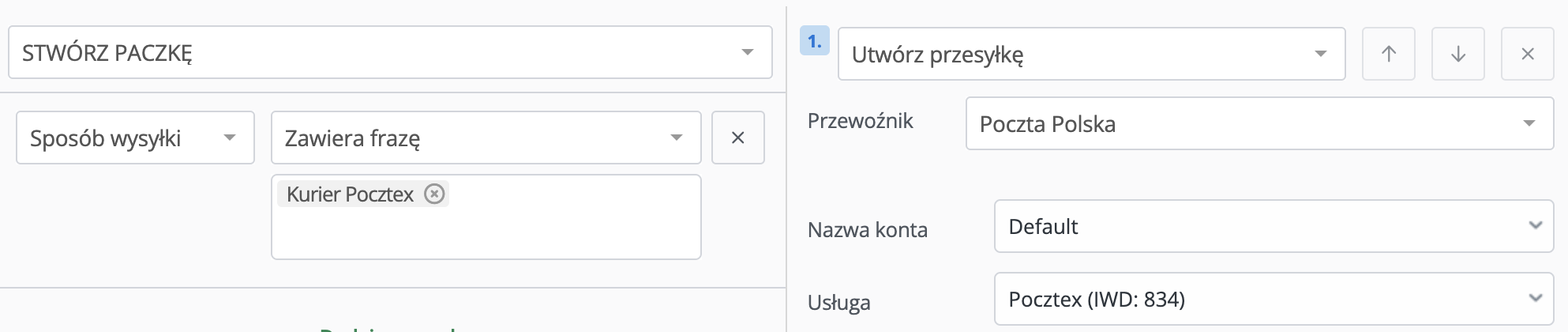 3. Dodaj akcję automatyczną – DPD
3. Dodaj akcję automatyczną – DPD
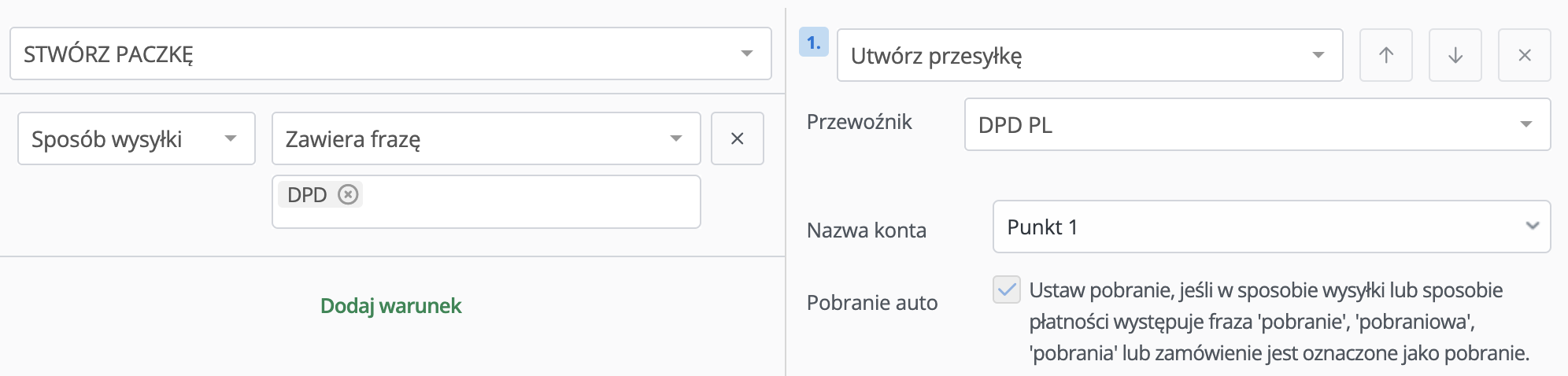 4. Dodaj akcję automatyczną – zmiana statusu
4. Dodaj akcję automatyczną – zmiana statusu

Ostatnim krokiem jest dodanie akcji automatycznej, która wywoła zdarzenie własne “Stwórz paczkę” przy zmianie statusu. W tym właśnie miejscu pojawia się nowość w sposobie tworzenia akcji automatycznych, którą wprowadziliśmy. Nie musimy już konfigurować żadnych dodatkowych warunków, ponieważ określiliśmy je w punkcie drugim i trzecim. BaseLinker automatycznie rozpozna jaki sposób wysyłki jest ustawiony w zamówieniu i na tej podstawie wygeneruje określoną wcześniej etykietę.
Ten relatywnie prosty przykład ma na celu pokazanie logiki wywoływania zdarzeń własnych w akcjach automatycznych. Możemy dodać wiele dodatkowych warunków takich jak waga, produkty w zamówieniu, kraj dostawy, czas wysyłki i na tej podstawie generować odpowiednie listy przewozowe w ramach jednego zdarzenia własnego.
Najważniejszym wnioskiem jest to, że gdy wywołamy zdarzenie własne w trakcie zmiany statusu, BaseLinker rozpozna wszystkie wyszczególnione wcześniej warunki i uwzględni je w trakcie wykonywania zdarzenia własnego.
Co ciekawe, jeśli razem ze zdarzeniem własnym skonfigurujemy przycisk, to jego wciśnięcie na karcie zamówienia przyniesie taki sam efekt jak w akcji automatycznej. Jeśli sposobem wysyłki będzie Pocztex, wciśnięcie przycisku wygeneruje list przewozowy dla Pocztexu; analogicznie dla DPD.
Wyślij powiadomienie na Slack po określonym czasie
Przyjrzyjmy się na przykładzie jak działa opisany powyżej mechanizm. Ustawimy akcję automatyczą, która wyśle wiadomośc na Slacku, w chwili gdy zamówienie będzie przebywać w określonym statusie przez 11 minut.
1. Ustawiamy zdarzenie własne “Sprawdź status i wyślij powiadomienie”, z warunkiem “Status zamówienia: Do wysyłki”.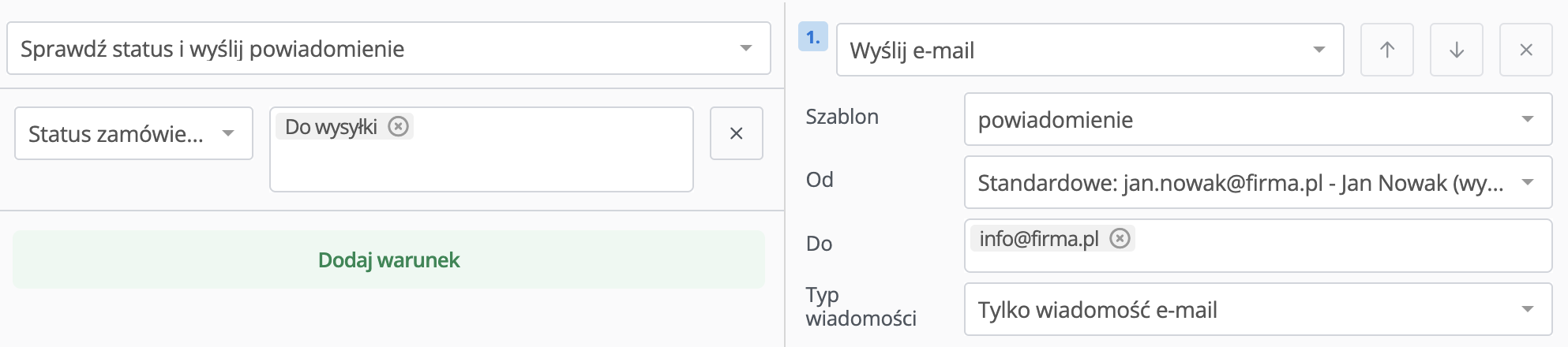
2. Ustawiamy akcję automatyczną, która wyśle powiadomienie po 11 minutach, jeśli warunek będzie nadal spełniony.
Co kluczowe w tej akcji, to fakt, że jeśli w ciągu 11 minut status zamówienia się zmieni, zdarzenie własne się nie wykona. Musi zostać spełniony warunek zdefiniowany w punkcie pierwszym, aby powiadomienie zostało wysłane. Innymi słowy, 11 minut po zmianie statusu zamówienia na “Do wysyłki”, sprawdzamy czy zamówienie dalej jest w tym statusie. Powiadomienie wyślemy tylko wtedy, jeśli zamówienie nadal znajduje się w tym statusie.
Przypomnij kupującemu o płatności automatycznie
Kolejny przykład to wysłanie wiadomości do kupującego, w momencie gdy zostanie przekroczony termin płatności faktury. W pierwszej kolejności należy ustawić odpowiedni termin płatności w numeracji faktury. Możesz stworzyć wiele różnych numeracji, z różnymi terminami płatności. Informacje na ten temat konfiguracji płatności za fakturę znajdziesz w tym wpisie.
1. Tworzymy szablon e-mail informujący kupującego o przekroczeniu terminu płatności, nadajemy mu nazwę “powiadomienie”.
2. Tworzymy Zdarzenie własne “Sprawdź płatność i wyślij powiadomienie”, z warunkiem “Status płatności: Niezapłacone”.
3. Tworzymy Akcję Automatyczną, która wyśle kupującemu przypomnienie o płatności po 31 dniach od wystawienia faktury. 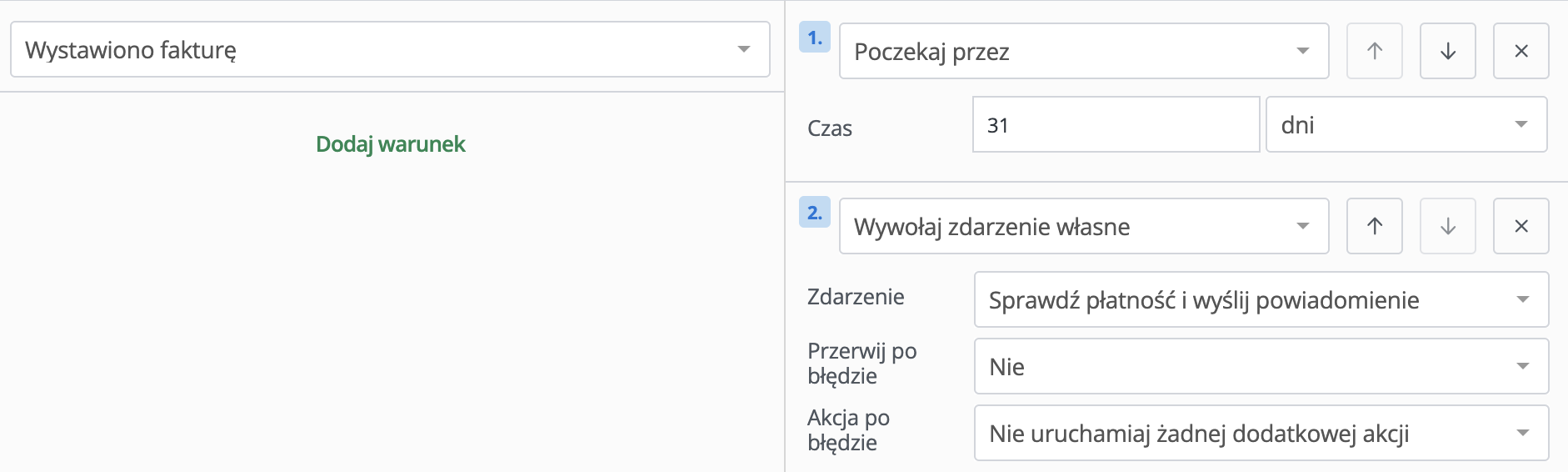
Przypomnienie zostanie wysłane do kupującego po 31 dniach od wystawienia dokumentu sprzedaży, ale tylko w przypadku, gdy statusem płatności cały czas będzie “Niezapłacone”. Dzięki takiemu ustawieniu, unikniemy wysłania powiadomienia do klienta, który opłacił swoje zamówienie we właściwym terminie.
Podsumowanie – Zdarzenia własne BaseLinker
To tylko kilka przykładów zastosowania opcji wywołania zdarzeń własnych w akcjach automatycznych. W połączeniu z akcją “Poczekaj przez” otrzymujemy gotowe narzędzie do budowania zaawansowanych akcji automatycznych. Ta kombinacja daje szerokie pole do automatyzacji obsługi zamówień. Zachęcamy do eksperymentowania ze zdarzeniami własnymi i funkcją “Poczekaj przez”, w celu tworzenia własnych, zaawansowanych akcji automatycznych.